Dette værktøj er tilgængeligt på ethvert Unix-lignende system. Hvis du kører nogen form for Linux-distro, har den allerede "dato" -værktøjet. Sådan sikrer du, at dit system allerede har det.
hvilken dato
Jeg bruger Manjaro Linux som min hoveddriver, og "dato" -værktøjet findes allerede på systemet. Når der køres "dato", kaldes værktøjet fra "/ usr / bin" -kataloget.
Lad os tjekke brugen af dette forenklede værktøj!
Datoforbrug
Værktøjet "dato" bruger følgende kommandostruktur.
datoKør kommandoen "dato" i terminalen.
dato
Outputtet er ret forståeligt. Det er fredag den 26. juli 2019, og kommandoen blev kørt den 23:13:01 (12-timers format), og tidszonen er GMT +6.
Skærmformater
Værktøjet “dato” bruger klokkeslæt / datoformat for den aktuelle lokalitet, til højre? Der er dog mange skærmformater, der bruges over hele verden. Hvis du vil have tidsoutput i dette format, kan "dato" gøre det.

For eksempel vil følgende kommando udskrive output i ISO 8601-format.
dato --iso-8601 = sekunder


Hvis du vil have output i RFC 3339-format, skal du bruge følgende struktur.
dato --rfc-3339 = sekunder


De samme kommandoer gælder for RFC 2822-format.
Formatspecifikatorer
Hvis “dato” skal fungere på en bestemt dato, skal du bruge “-d” -flagget.
dato -d "
“Dato” tilbyder forskellige visningsmuligheder. For eksempel kan du definere din egen output!
dato + "Uge:% V; År:% y"
I denne kommando viser “% V” det aktuelle ugenummer og “% y” viser de sidste 2 cifre i det aktuelle år. Brug formatet “% Y” for hele årslængden.
dato + "Uge:% V; År:% Y"
Listen over formatformater er for lang til at medtage. Her er et par interessante.
% d: Månedens dag















Tjek filændringstid
"Date" er utrolig alsidig. Dette værktøj kan også bruges til at kontrollere det tidspunkt, hvor en bestemt fil / mappe sidst blev ændret.
dato -r
Tilsidesættelse af tidszonen
Når den kører dato, bruger den som standard den aktuelle tidszone. Tidszonen indstilles i miljøvariablen TZ. Standardværdien af TZ er defineret i filen “/ etc / localtime”.
Ved at ændre værdien af TZ kan vi tvinge dato til at vise klokkeslæt for forskellige tidszoner.
TZ = GMT + 2 dato
TZ giver også mulighed for forskellige værdier. For eksempel er regionale notationer også tilladt.

Se følgende bibliotek for alle tilgængelige tidszoner.
cd / usr / share / zoneinfo && ls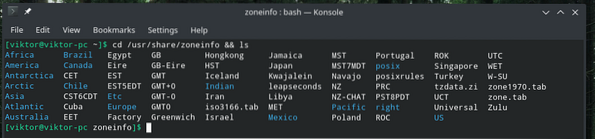
Det er også muligt at fortælle dato for at vise forskellige tidspunkter.
# Vis aktuel tiddato -d nu

dato -d i dag

dato -d i går

dato -d i morgen

dato -d tirsdag

tid -d sidste tirsdag

dato -d næste uge

dato -d sidste uge

dato -d næste måned

dato -d sidste måned

dato -d næste år

dato -d sidste år

Beregning af sekunder
"Datoværktøjet" inkluderer også denne interessante funktion, hvor den kan tælle antallet af sekunder fra UNIX-tid (00:00:00, 1. jan. 1970) til det aktuelle tidspunkt.
dato +% s
Det er også muligt at beregne sekunderne fra epoke til den angivne dato / tid.
dato -d "1975-01-31" + "% s"
Hvad med at konvertere epoke til en dato? Bare send epoke-værdien til "date", og lad den udføre sit job.
dato -d @ 123456789
Dato kan også bestemme ugedagen på den givne dato.
dato -d "1999-01-31" + "% A"
Anvendelse i scripts
Med alle disse tricks kan du nu også implementere evnerne i dit scripting. Her har jeg kun vist et par måder at bruge “dato” på i dine scripts.
STARTTID = 'dato'ekko $ STARTTIME

Ved hjælp af den samme metode er det også muligt at oprette en fil med datoen og tidspunktet for oprettelsen præget som navnet.
tryk på ~ / Desktop / 'dato +% F'.txt
En lignende metode kan også bruges til at oprette arkiver.
tar -czvf 'date +% F'-google-chrome-backup.tjære.gz ~ /.config / google-chrome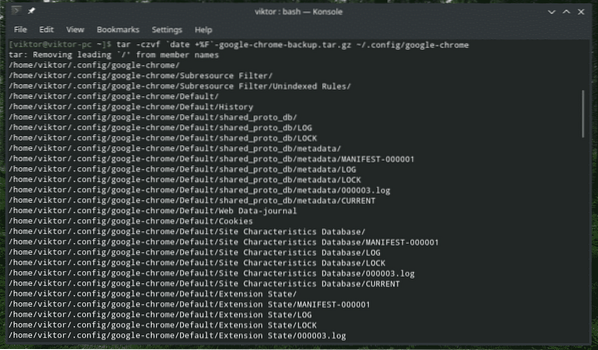

Ændring af dato og klokkeslæt
“Dato” kan også bruges til at ændre systemets dato og klokkeslæt. Hvis dit system bruger ntpd og konfigureret tidszone korrekt, skal du ikke skulle gennemgå dette trin. Men hvis der er behov for det, vil brugen af “-set” -flaget gøre jobbet.
For at bruge dette flag følger kommandoen denne struktur.
sudo dato --set = " Phenquestions
Phenquestions


